CAD206如何调整十字光标大小和颜色
1、CAD刚安装完成的时候,十字光标都是这样的。
怎么调大小呢?

2、输入命令:OP,回车,打开选项对话框。

3、我们可以看到十字光标大小选项,用鼠标拖动至最右端,光标变为最大。
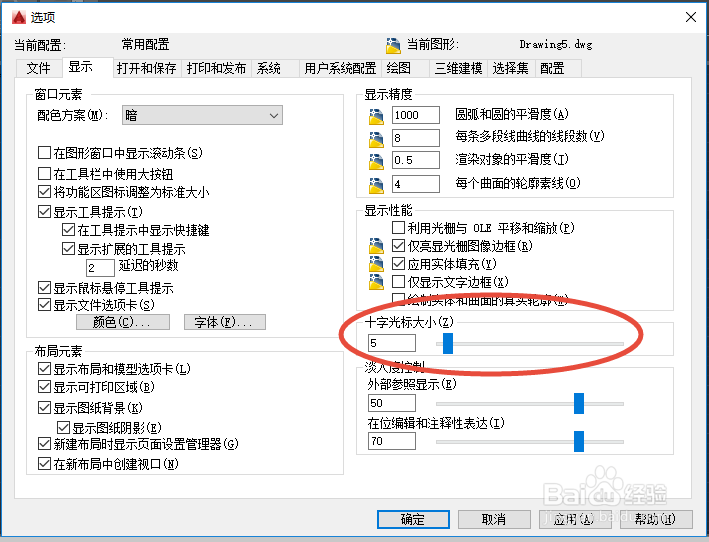

4、效果如下
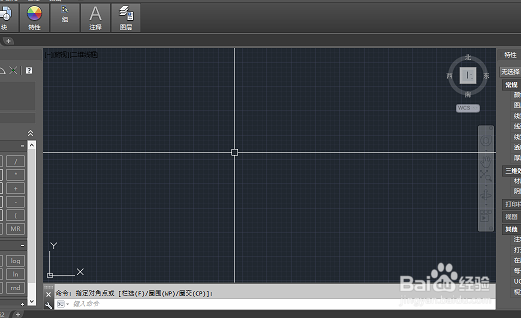
5、如果调到最小呢?
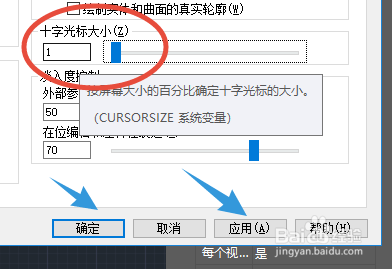
6、现在已经分不清,这到底是处于命令状态,还是非命令状态了。

1、同样先输入命令是:OP
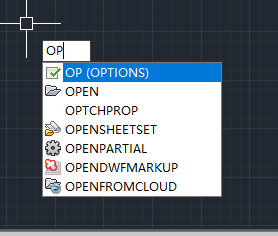
2、显示选项卡,选择颜色选项。
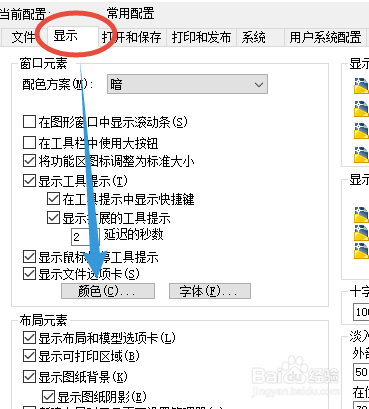
3、选择十字光标后,发现,这三个地方都是白色。
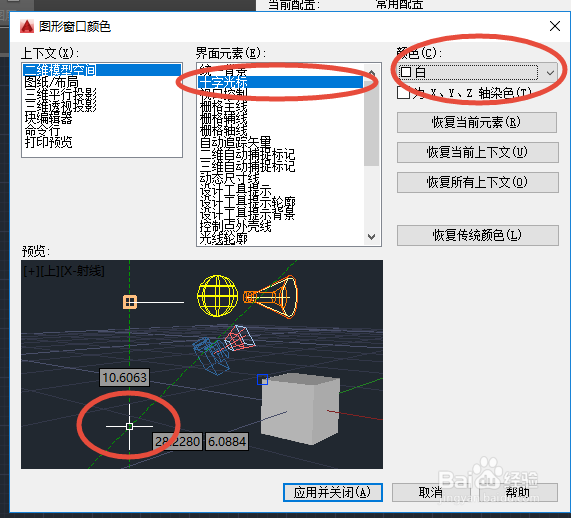
4、点击颜色选择,出现下拉菜单,选择黄色。
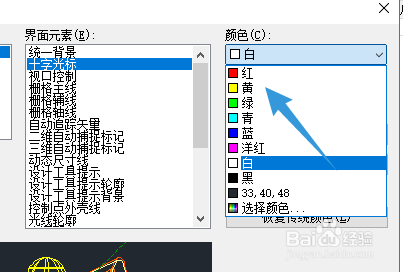
5、颜色和预览均显示为黄色。

6、点击应用并关闭。

7、点击确定。

8、查看效果。
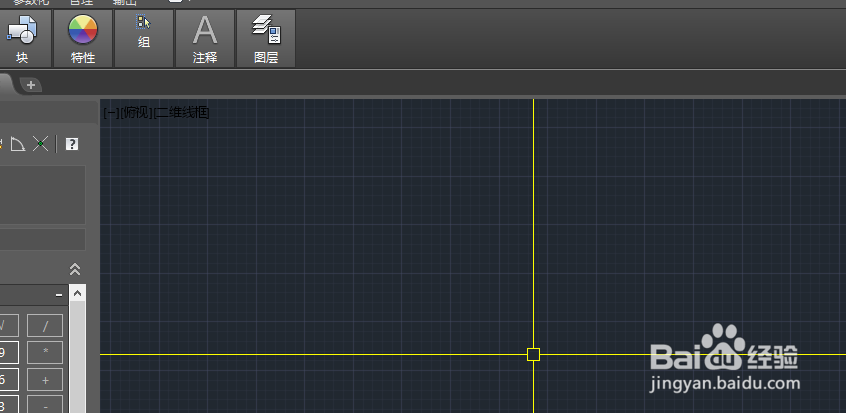
声明:本网站引用、摘录或转载内容仅供网站访问者交流或参考,不代表本站立场,如存在版权或非法内容,请联系站长删除,联系邮箱:site.kefu@qq.com。
阅读量:97
阅读量:167
阅读量:78
阅读量:165
阅读量:129